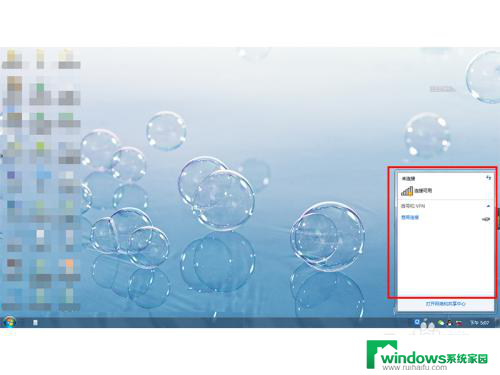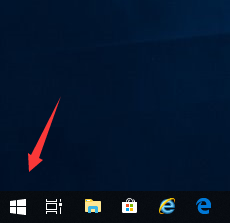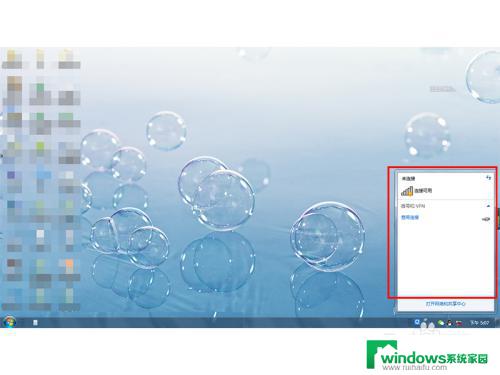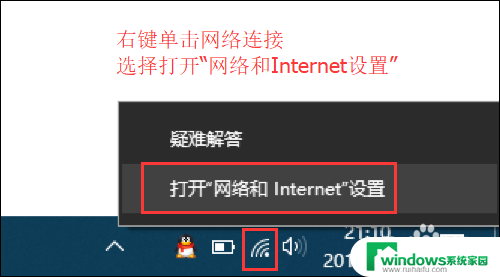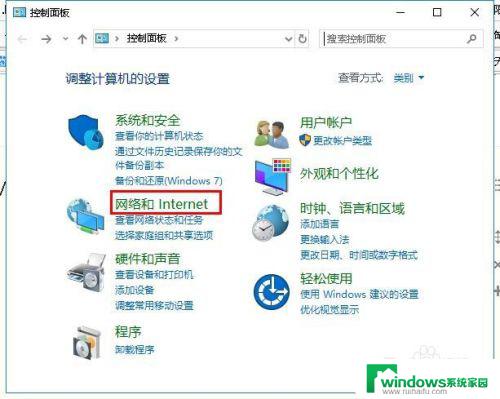电脑无线网络名称显示乱码如何解决 电脑无法识别无线网络名称怎么办
电脑无线网络名称显示乱码如何解决,现代人的生活离不开互联网,而无线网络便成为了人们的生活必需品,有时候我们会遇到电脑无法识别无线网络名称的问题,或者是无线网络名称显示乱码的情况,这时候该如何解决呢?作为电脑用户,我们需要在遇到这类问题时保持冷静,并想办法进行解决。接下来我们将探讨一些解决这一问题的方法,帮助大家更好地享受无线网络的方便与快捷。
操作方法:
1.首先,我们可以将鼠标放置在桌面的右下角的宽带连接的图标上。在这里你们会看到自己的宽带/无线网名称变成了你不认识的乱码或是火星文了。
2.我们右击宽带连接的小图标,待其出现了【打开网络和共享中心】选项后,我们就点击这个选项。

3.进入到【网络和共享中心】选项的具体界面后,可以看到自己的宽带名称确实发生了乱码的情况。此时我们双击下图箭头所指处的标识。
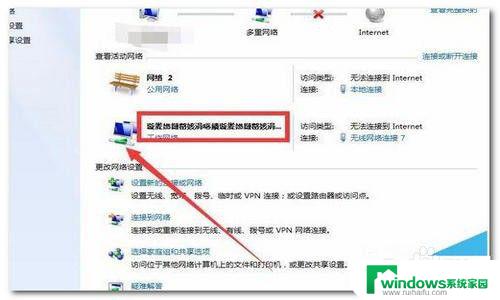
4.此时,就会出现一个宽带名称的更改选项,可以看到这个宽带名称已经处于可以更改的状态了。
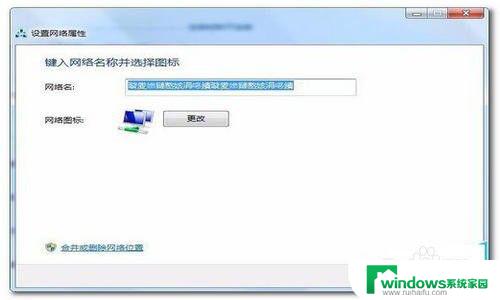
5.将这个宽带的名称更改为自己想要的名称,然后直接点击下方的【确定】按钮就可以了。
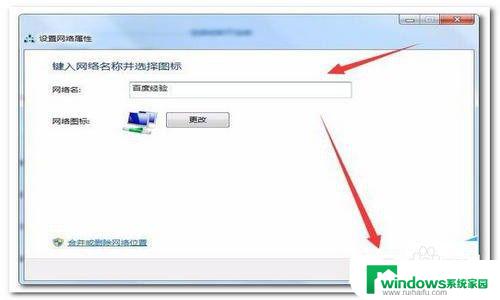
6.完成以上步骤,小伙伴们就可以看到自己的宽带/无线网名称已经显示正常了哦。是不是很简单啊,赶快get吧。
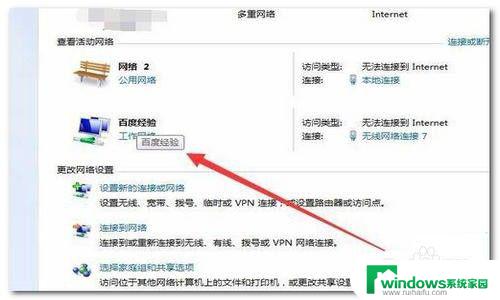
以上就是电脑无线网络名称显示乱码的解决方案,如果遇到这种情况,你可以按照以上步骤进行解决,非常简单快速。